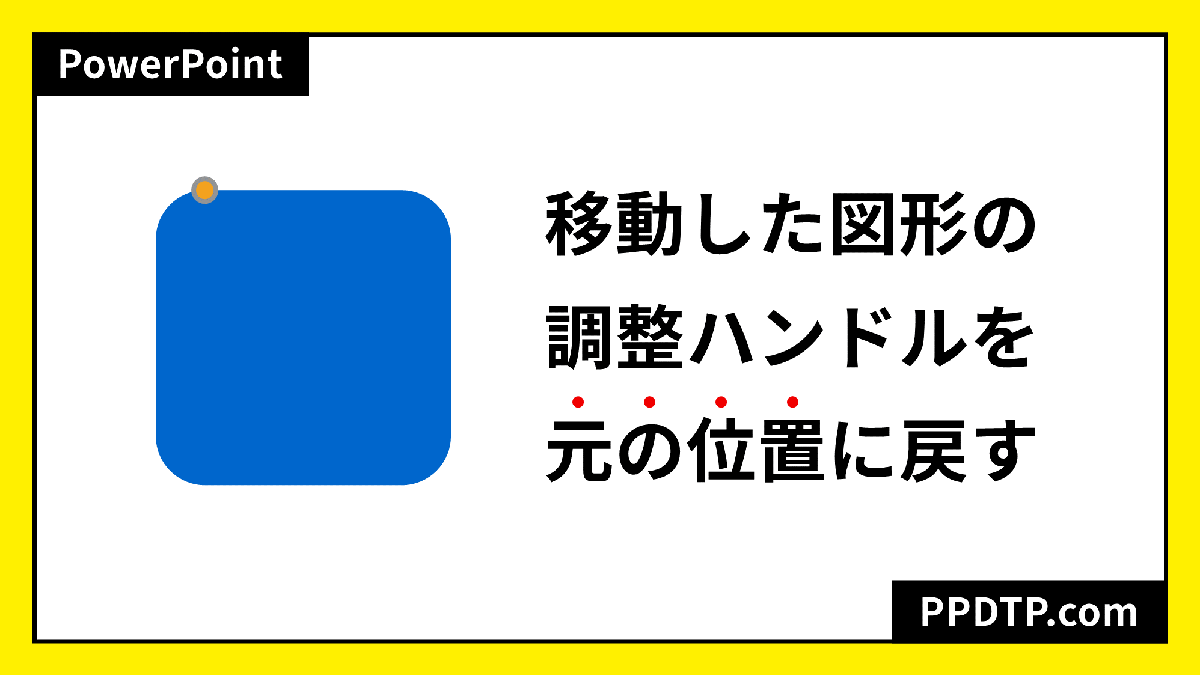PowerPointで移動した図形の調整ハンドルを元の位置に戻す方法をご紹介します。
PowerPointには調整ハンドルの位置を初期化する機能がありません。
調整ハンドルを移動した操作を「Ctrl + Z」キーで元に戻せなくなったときに有効です。
調整ハンドルを元の位置に戻す
下図は角丸四角形の調整ハンドルを右に移動させた状態です。
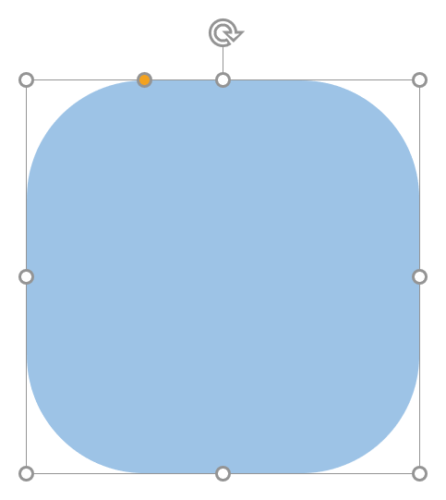
他の操作を繰り返し、調整ハンドルを移動した操作を「Ctrl + Z」キーで戻せません。
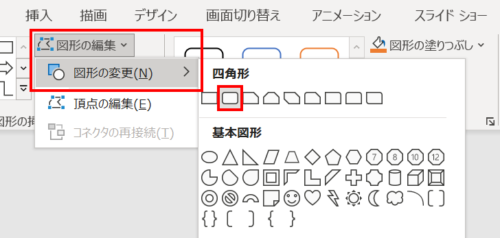
そんなときは図形を選択した状態で、「図形の書式」タブ →「図形の編集」→「図形の変更」から選択している図形と同じ図形をクリックします。作例の場合は「四角形:角を丸くする」に変更します。
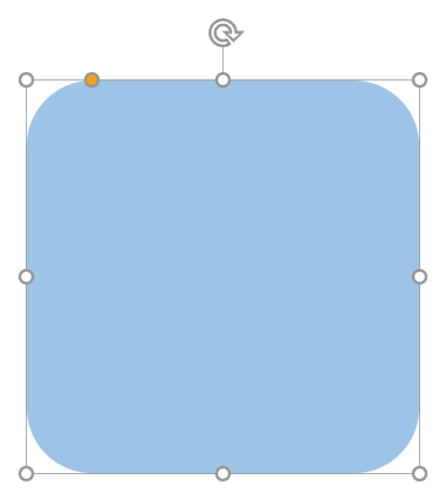
調整ハンドルが元の位置に戻りました。
同じサイズで図形を作り直す必要がないので便利です。
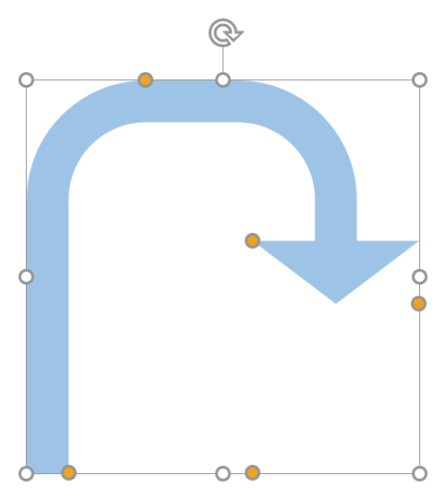
複雑に移動させた複数の調整ハンドルも同じ画像に変更すると…
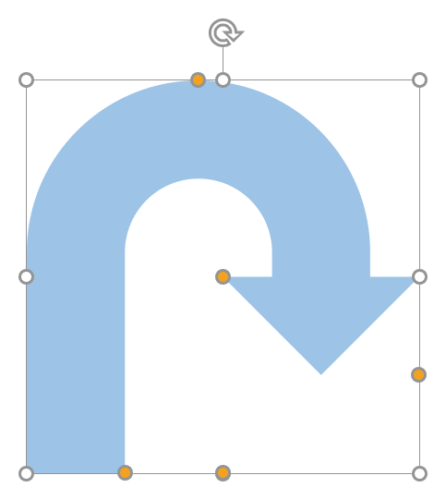
調整ハンドルが元の位置に戻ります。